win10 怎么关闭家庭组 win10如何关闭家庭组
更新时间:2021-07-23 10:10:22作者:huige
家庭组功能大家应该都知道吧, 这是是家庭网络上可以共享文件和打印机的一组计算机,能够方便我们进行共享,不过对于一些不需要的用户们来说,这个功能可以将其关闭,那么win10 怎么关闭家庭组呢?针对这个问题,本教程给大家说说win10关闭家庭组的详细方法。
具体步骤如下:
1、在Windows10桌面,右键点击桌面左下角的开始按钮,在弹出的菜单中点击“运行”菜单项。
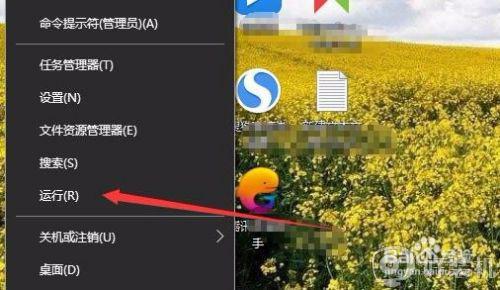
2、在打开的运行窗口中,输入命令services.msc,然后点击确定按钮。
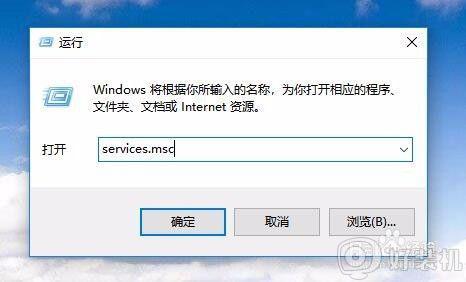
3、在打开的服务窗口中,找到HomeGroup Provider服务项。
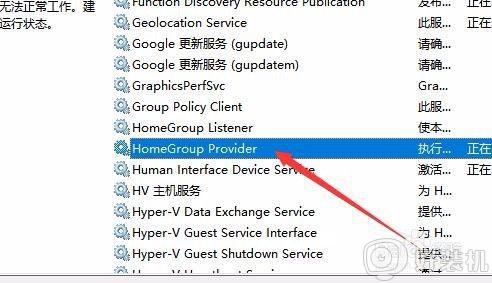
4、右键点击该服务项,在弹出菜单中选择“属性”菜单项。
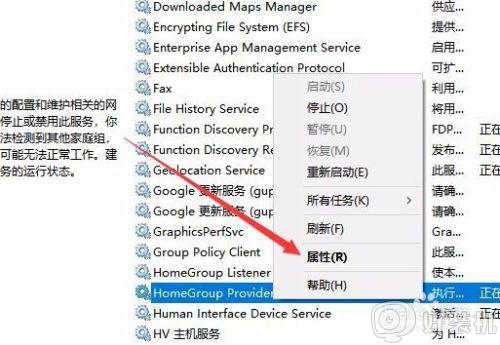
5、在打开的属性窗口中,我们点击停止按钮,停止该服务的运行。
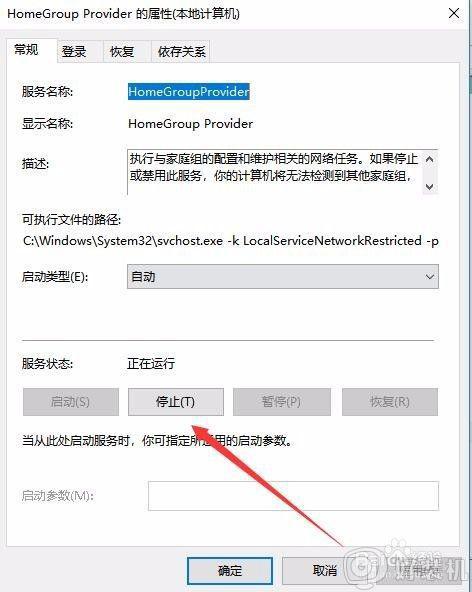
6、接下来我们再点击启动类型下拉按钮,在弹出的菜单中选择“禁用”菜单项就可以了。
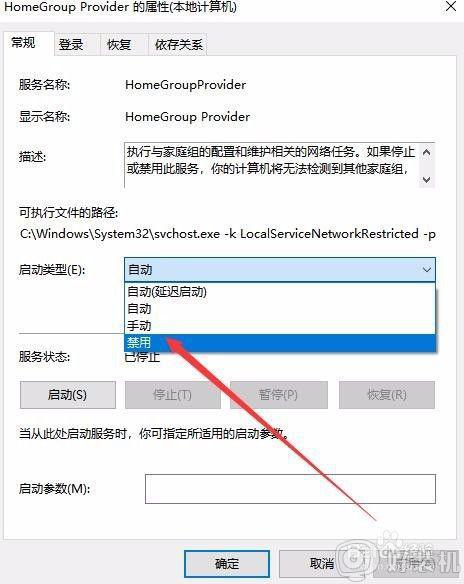
7、接下来用同样的方法,把HomeGroup Listener服务项禁用即可。这样我们就彻底禁用了Windows10的家庭组功能了。
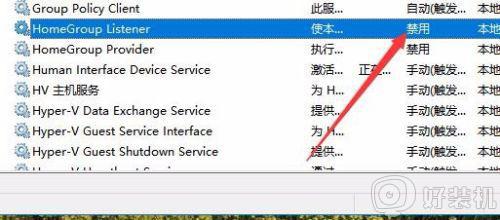
通过上面的方法win10系统就可以关闭家庭组功能了,如果你也想关闭的话,可以按照上面的方法来进行关闭吧。
win10 怎么关闭家庭组 win10如何关闭家庭组相关教程
- 如何关闭win10家庭组服务 win10怎么关闭家庭组服务
- 怎么关闭win10家庭组功能 win10关闭家庭组的方法
- win10怎么关闭家庭组服务 win10怎么禁用家庭组服务
- 家庭组连接win10找不到怎么办 win10没有找到家庭组连接如何解决
- win10家庭版怎么关闭病毒和威胁防护 win10家庭版病毒防护彻底关闭方法
- 在win10找不到家庭组怎么办 win10系统找不到家庭组如何解决
- win10家庭版彻底关闭实时保护的方法 win10家庭版如何永久关闭实时保护
- win10家庭中文版如何关闭自动更新 win10家庭版彻底关闭自动更新的方法
- win10加入家庭组的方法?win10如何加入家庭组
- win10控制面板中没有家庭组怎么回事 win10系统控制面板家庭组不见了如何解决
- 怎样禁用win10自动维护功能 禁用win10自动维护功能的方法介绍
- 升级win10系统出现0x80070002错误怎么回事 升级win10系统出现0x80070002错误两种解决方法
- win10复制文件时速度缓慢什么原因 win10复制文件时速度缓慢的解决方法
- win10控制面板显示异常什么原因 win10控制面板发生错乱两种解决方法
- 如何在win10安装DOLBY音效驱动 win10安装DOLBY音效驱动图文教程
- 怎样禁用win10Xbox游戏栏 禁用win10Xbox游戏栏的操作方法
win10教程推荐
- 1 win10窗口文件夹重叠显示怎么办 win10电脑文件夹窗口层叠解决方法
- 2 win10的恢复重置此电脑在哪里 win10怎么恢复出厂设置重置电脑
- 3 win10电脑密码忘了怎么打开电脑 win10电脑开机密码忘了怎么解除
- 4 win10自带虚拟光驱怎么打开 win10自带虚拟光驱的打开步骤
- 5 三国志11win10玩不了完美解决办法 windows10不能玩三国志11如何解决
- 6 win10wifi连接上但不能上网怎么办 win10连接wifi但是上不了网处理方法
- 7 win10usb鼠标插上没反应怎么办 win10插上usb鼠标不能用如何修复
- 8 win10不能卸载软件怎么办 win10系统不能卸载软件修复方法
- 9 win10清理右键菜单多余选项步骤 win10怎么删除右键多余选项
- 10 win10家庭版怎么换成专业版 如何把win10家庭版改为专业版
